Вопрос
Проблема: как удалить окно поиска Cortana с панели задач Windows 10?
Поле поиска Кортаны занимает много места на панели задач. Я не часто им пользуюсь, поэтому хочу удалить. Не могли бы вы мне сказать, возможно ли это?
Решенный ответ
Дизайн и удобство Windows 10 высоко оцениваются пользователями и экспертами. Окно поиска Кортаны - одна из функций, получившая множество отрицательных отзывов. Он огромный и занимает много места.
Кортана - это помощник для Windows, который должен упростить работу с компьютером и сделать ее удобнее для пользователей. Однако не все люди считают эту функцию полезной или необходимой. Многие пользователи утверждают, что время от времени им требуется лишь простая функция поиска Windows.
Поэтому наличие огромного окна, в котором вы хотите, чтобы вы что-нибудь спросили в любое время, может показаться раздражающим, а панель задач - неуклюжей. К счастью, есть три способа сделать окно поиска Кортаны менее раздражающим:
- Сокращение.
- Скрывая это;
- Удаление его.
Если вы время от времени используете Кортану и не хотите потерять какие-либо ее функции, вам следует выбрать первый вариант и просто сжать его. Огромное окно поиска будет заменено только маленьким кружком с иконкой Кортаны. Таким образом, никакие функции помощника не будут затронуты.
Если вы решите скрыть окно поиска Cortana с панели задач, помощник Windows продолжит работать в фоновом режиме и выполнять другие задачи.
Наконец, вы можете полностью отключить Кортану и избавиться от поля поиска, раздражающих уведомлений и других функций. Тем не менее, вы сможете использовать обычную функцию поиска Windows.
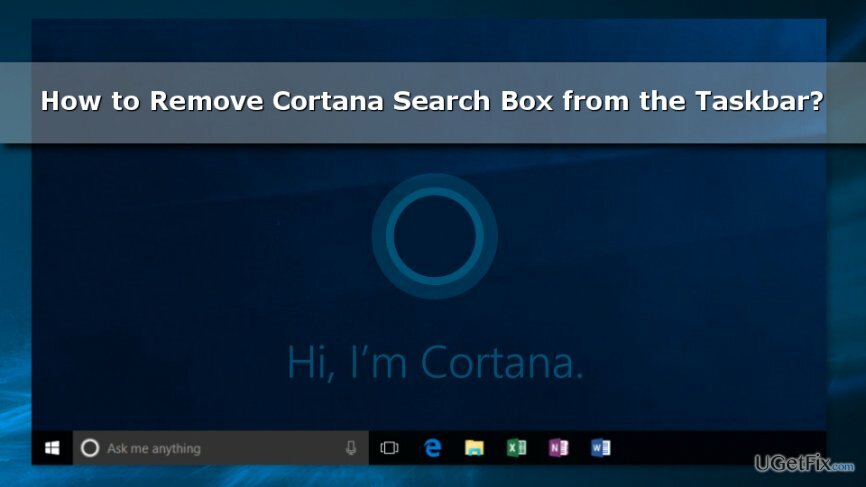
Уменьшение окна поиска Cortana на панели задач Windows 10
Чтобы восстановить максимальную производительность вашего компьютера, вам необходимо приобрести лицензионную версию Reimage Reimage программное обеспечение для ремонта.
Если вы хотите только сэкономить место на панели задач и продолжить использование Кортаны, вам просто нужно выполнить три простых шага и уменьшить его:
- Щелкните правой кнопкой мыши строку поиска (или пустое место на панели задач).
- Выбирать Кортана из раскрывающегося меню.
- Затем нажмите на Показать значок Кортаны вариант.
Как только вы нажмете на нее, огромное поле поиска Кортаны немедленно исчезнет. Вместо него вы увидите маленький значок с круглым логотипом Кортаны. Таким образом, каждый раз, когда вам нужно использовать помощник Windows, вам просто нужно щелкнуть по нему.
Скрытие окна поиска Кортаны на панели задач
Чтобы восстановить максимальную производительность вашего компьютера, вам необходимо приобрести лицензионную версию Reimage Reimage программное обеспечение для ремонта.
Этот параметр позволяет скрыть Кортану на панели задач. Итак, если вам не нужны услуги помощника Windows, выполните следующие действия:
- Щелкните правой кнопкой мыши место на панели задач.
- Выбирать Кортана из появившегося меню.
- Выбрать Скрытый вариант.
Поле поиска Cortana будет скрыто с панели задач. Однако он продолжит работу в фоновом режиме. Таким образом, вы сможете использовать другие функции.
Отключение Кортаны в Windows 10
Чтобы восстановить максимальную производительность вашего компьютера, вам необходимо приобрести лицензионную версию Reimage Reimage программное обеспечение для ремонта.
Если вы не находите Кортану полезной или удобной, вы можете полностью отключить ее. В результате вы сможете использовать только обычный поиск Windows. Вы можете найти подробные инструкции о том, как выключить Кортану. здесь.
Оптимизируйте свою систему и сделайте ее более эффективной
Оптимизируйте свою систему прямо сейчас! Если вы не хотите проверять свой компьютер вручную и пытаться найти проблемы, которые замедляют его работу, вы можете использовать программное обеспечение для оптимизации, указанное ниже. Все эти решения были протестированы командой ugetfix.com, чтобы убедиться, что они помогают улучшить систему. Чтобы оптимизировать ваш компьютер одним щелчком мыши, выберите один из следующих инструментов:
Предложение
сделай это сейчас!
Скачатьоптимизатор компьютераСчастье
Гарантия
сделай это сейчас!
Скачатьоптимизатор компьютераСчастье
Гарантия
Если вы не удовлетворены Reimage и считаете, что он не смог улучшить ваш компьютер, не стесняйтесь обращаться к нам! Сообщите нам все подробности, связанные с вашей проблемой.
Этот запатентованный процесс восстановления использует базу данных из 25 миллионов компонентов, которые могут заменить любой поврежденный или отсутствующий файл на компьютере пользователя.
Для восстановления поврежденной системы необходимо приобрести лицензионную версию Reimage инструмент для удаления вредоносных программ.

Доступ к видеоконтенту с географическим ограничением с помощью VPN
Частный доступ в Интернет это VPN, которая может помешать вашему интернет-провайдеру правительство, и третьи стороны от отслеживания вашей онлайн-активности и позволяют вам оставаться полностью анонимным. Программное обеспечение предоставляет выделенные серверы для торрентов и потоковой передачи, обеспечивая оптимальную производительность и не замедляя вашу работу. Вы также можете обойти географические ограничения и без ограничений просматривать такие сервисы, как Netflix, BBC, Disney + и другие популярные потоковые сервисы, независимо от того, где вы находитесь.
Не платите авторам программ-вымогателей - воспользуйтесь альтернативными вариантами восстановления данных
Атаки вредоносных программ, особенно программ-вымогателей, на сегодняшний день представляют наибольшую опасность для ваших фотографий, видео, рабочих или школьных файлов. Поскольку киберпреступники используют надежный алгоритм шифрования для блокировки данных, его больше нельзя использовать, пока не будет выплачен выкуп в биткойнах. Вместо того, чтобы платить хакерам, вы должны сначала попробовать использовать альтернативный восстановление методы, которые могут помочь вам восстановить хотя бы часть потерянных данных. В противном случае вы также можете потерять свои деньги вместе с файлами. Один из лучших инструментов, который может восстановить хотя бы часть зашифрованных файлов - Восстановление данных Pro.